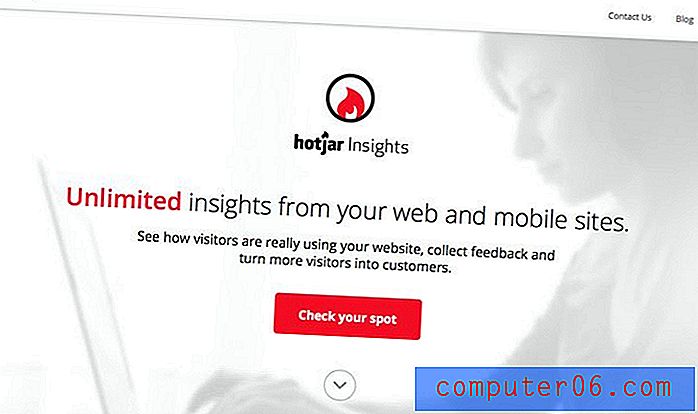Kuidas kustutada küpsiseid Windows 10-s
Me kõik armastame mõnusat sooja šokolaadikrõpsu, mis on värskelt ahjust väljas. Selle digitaalsed nõod pole nii populaarsed. Tõenäoliselt olete veebis surfates märganud veebisaite, mis küsivad luba küpsiste kasutamiseks. Ehkki teie loa küsimise tava on hiljutine, on küpsised kehtinud juba pikka aega. Ükskõik, kas olete küpsiste kohta kuulnud positiivseid või negatiivseid asju, kui teil on küsimus, kuidas neid kustutada, näitab see juhend teile seda.
Mis on küpsised?
Küpsis on väike teave teie ja teie digitaalsete eelistuste kohta, mis saadetakse veebisaidilt ja salvestatakse teie arvutisse. Veebisaidi salvestatud teabe tüüp võib ulatuda teie isiklikest üksikasjadest, nagu nimi, aadress ja telefoninumber, kahjutute materjalideni, nagu seda, mida teie vaatasite, või ostukorvist (kui ostate midagi). Salvestades küpsiseid arvutisse, ei pea veebisait seda külastamist iga kord küsima, mis säästab aega ja võimaldab saidil teie külastust isikupärastada. Küpsised on üsna mugavad ja tavaliselt kahjutud. Lisaks, kuna tegemist on tavaliste tekstifailidega, ei saa neid käivitada ega teie arvutit nakatada.
Põhjus, miks olete hakanud nägema hüpikuid, kus küsitakse küpsiste lubamist, tuleneb hiljutisest EL seadusest, mis kohustab ELi ettevõtteid teavitama veebikasutajaid jälgimisküpsistest ja lubama neil sellest loobuda või sellest loobuda.
Küpsised, vahemälu ja sirvimisajalugu
Küpsised erinevad teie vahemälu või brauseri ajaloost. Veebi vahemälu on veel üks teie arvutisse salvestatud teave. Erinevalt küpsistest, mis salvestavad teie teavet, salvestab vahemälu ajutiselt veebidokumente, näiteks HTML-lehti. See võimaldab juba külastatud veebisaitidel kiiresti laadida ja vähem ribalaiust kasutada. Teisest küljest on teie sirvimisajalugu lihtsalt kõigi külastatud veebisaitide register. See ei salvesta saitide kohta midagi konkreetset peale nende aadressi.
Miks kustutada küpsised?
Kuigi küpsised loovad isikupärastatud kogemuse ja võimaldavad teil sujuvat sirvimiskogemust, on varjatud riskid.
Üks oht on see, et pahatahtlik sait võib teid Internetis jälitada või rikkuda teie privaatsust. See on tavaline reklaamiettevõtete puhul, kes kasutavad teie eelistustele kohandatud reklaamide kuvamiseks jälgimisküpsiseid, mis sisaldavad teavet teie sirvimisajaloo kohta. Sageli võib mõni kolmas osapool nagu Facebook lisada teie arvutisse küpsise, kui külastate mõnda muud veebisaiti ja klõpsate Facebooki nupul Meeldib.
Teine võimalik oht on küpsiste varastamine. Kui logite veebisaidile õigesti sisse, loob see teie arvutisse küpsise, mis võimaldab teil sisselogituna püsida, tuvastades teid volitatud kasutajana. Arvutiviirus või muu pahatahtlik üksus pääseb teie kontodele juurde, varastades teie arvutist õiged küpsised.
Kolmas oht on vanad küpsised, mis sisaldavad vana teavet, mis võib olla rikutud, põhjustades tõrketeateid.
Ja lõpuks, kuigi üks küpsis ei võta teie arvutis palju ruumi, võtavad paljud küpsised selle kasutusele. Kui teil on hoiuruumi vähe, võib küpsiste tühjendamine aidata natuke ruumi tagasi saada.
Küpsiste kustutamine Google Chrome'is (Windows 10)
1. samm: avage paremas ülanurgas menüü. Klõpsake valikul Seaded .
2. samm: kerige alla ja valige Täpsemalt .
3. samm: kerige alla jaotiseni Privaatsus ja turvalisus . Klõpsake nuppu Kustuta sirvimisandmed .
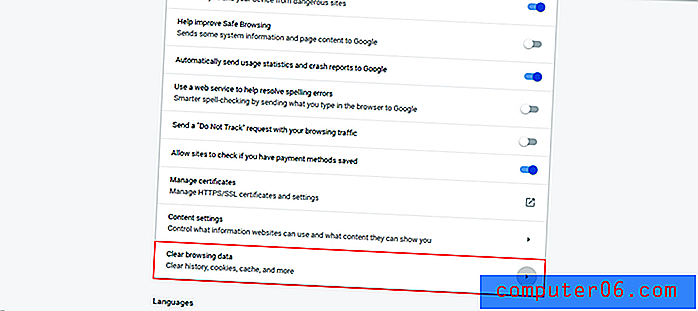
4. samm: ilmub hüpik. Valige ajavahemik, mille soovite kustutada. Kontrollige küpsiseid ja muid saidi andmeid . Seejärel klõpsake nuppu Tühjenda andmed .
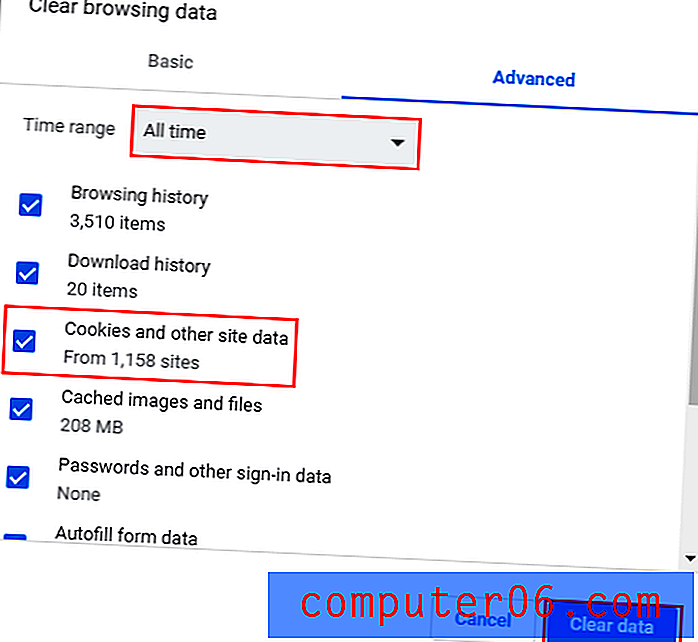
Küpsiste kustutamine Firefoxis (Windows 10)
1. samm: avage paremas ülanurgas menüü ja klõpsake suvandit .
2. samm: avaneb uus vahekaart. Valige Privaatsus ja turvalisus, seejärel kerige alla, kuni kuvatakse ajalugu . Klõpsake Kustuta ajalugu .
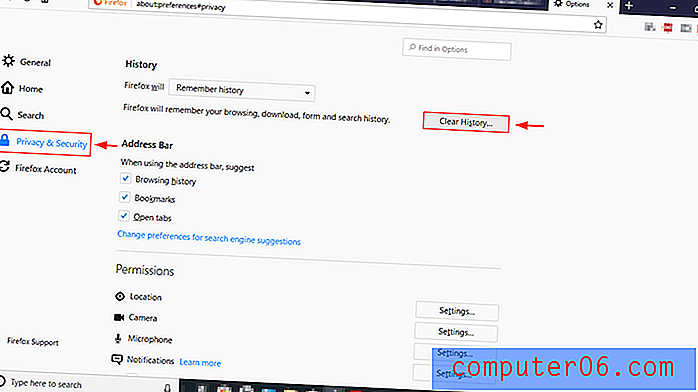
3. samm: ilmub hüpik. Valige Kõik, seejärel valige Küpsised ja klõpsake Kustuta kohe . Palju õnne! Olete kustutanud kõik oma küpsised Firefoxis.
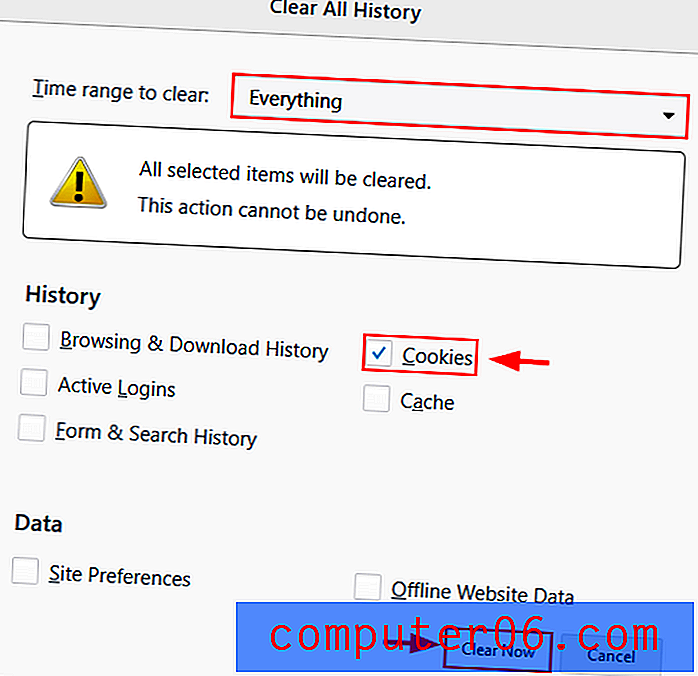
Kuidas kustutada küpsised Microsoft Edges
1. samm: avage paremas ülanurgas menüü. Avage Seaded .
2. samm: kerige alla ja klõpsake jaotises Tühjenda sirvimisandmed nuppu Vali, mida soovite tühistada .
3. samm: valige küpsised ja salvestatud veebisaidi andmed . Seejärel klõpsake nuppu Tühjenda andmed .
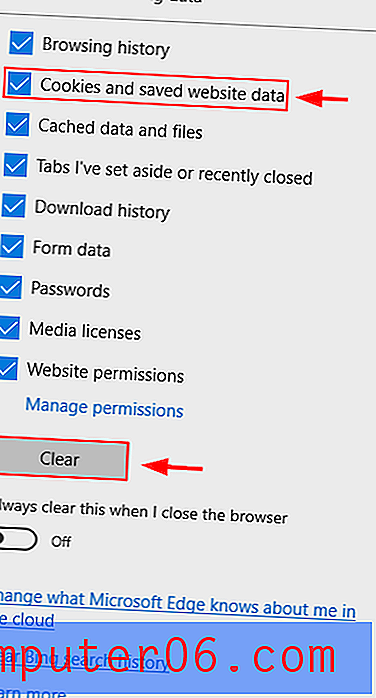
Küpsiste kustutamine juhtpaneeli kaudu
1. samm: tippige Windowsi otsinguribale cmd . Paremklõpsake käsku Command Prompt ja klõpsake käsku Run as Administrator .
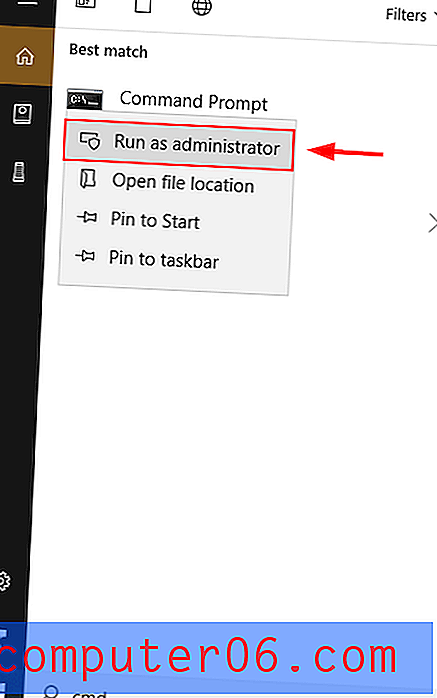
2. samm: tippige RunDll32.exe InetCpl.cpl, ClearMyTracksByProcess 2 ja klõpsake sisestusklahvi Enter .

Lisamärkused
Jälgimise keelamiseks võite ka küpsised täielikult blokeerida, selle asemel, et neid kord-ajalt tühjendada.
Google Chrome
1. samm: avage paremas ülanurgas menüü. Klõpsake valikul Seaded .
2. samm: kerige alla ja valige Täpsemalt .
3. samm: kerige alla jaotiseni Privaatsus ja turvalisus . Valige Sisu seaded .
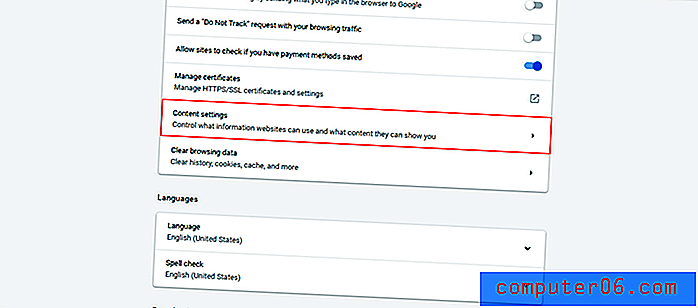
4. samm: valige küpsised .
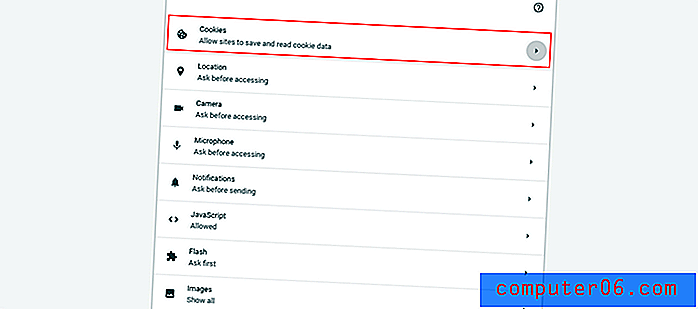
5. samm. Valige alltoodud variantide hulgast soovitud suvandid.
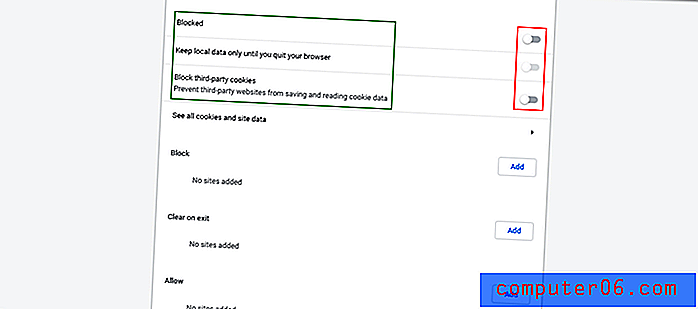
Microsoft Edge
1. samm: avage paremas ülanurgas menüü. Avage Seaded .
2. samm: kerige alla ja klõpsake jaotises Tühjenda sirvimisandmed nuppu Vali, mida soovite tühistada .
3. samm: brauseri sulgemisel klõpsake liugurit jaotises Alati tühjendage see .
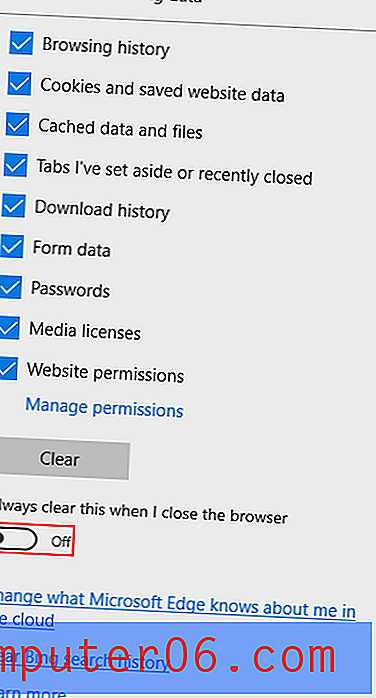
4. samm: minge tagasi jaotisse Täpsemad seaded . Kerige allapoole ja avage liugur küpsiste all. Valige Blokeeri kõik küpsised .
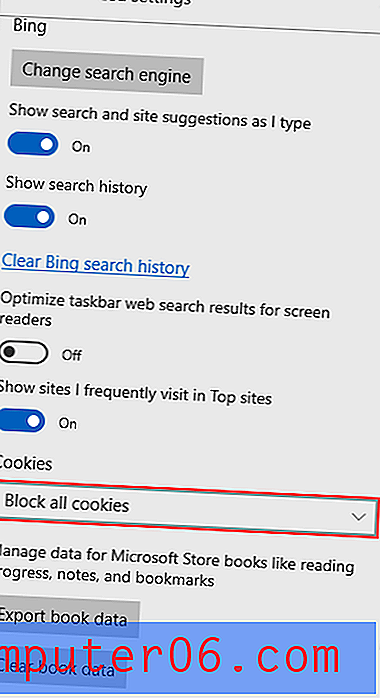
Mozilla Firefox
1. samm: avage paremas ülanurgas menüü ja klõpsake suvandit .
2. samm: avaneb uus vahekaart. Valige Privaatsus ja turvalisus . Seejärel kerige jaotises Sisu blokeerimine allapoole. Võite blokeerida kolmanda osapoole küpsised. Valige otse küpsiste ja saidiandmete all olevast jaotisest Blokeeri küpsised ja saidiandmed . Võite ka andmete kustutamise valida. See kustutab küpsised, vahemälu ja kõik muud saidi andmed.
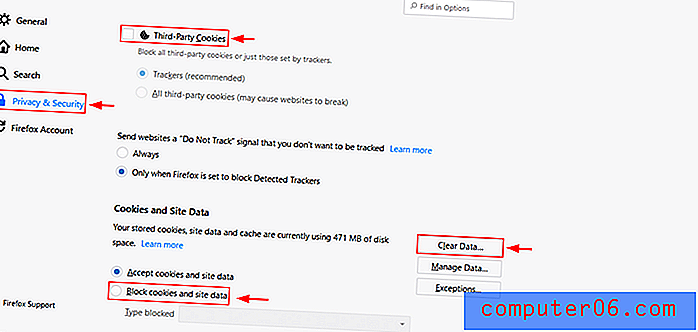
Kui teie küpsised võivad mõnikord rohkem kahju kui kasu tuua, siis on mõistlik neid korduvalt puhastada. Loodetavasti on selle õpetuse sammud aidanud teil seda paremini mõista ja andnud teile suurema kontrolli selle kohta, kuhu sirvimisandmed lähevad. Kui teil on küsimusi või muresid, jätke allpool kommentaar.